OA系统安装不了office控件怎么办?一位用户反馈自己想要在电脑中使用OA系统,可是登录界面却总是提示无法安装office控件,感觉非常烦恼。接下来,系统城小编就为大家分享下该问题的具体解决方法。
具体如下:
1、在左下角的搜索栏中搜索IE,打开IE流浪器。
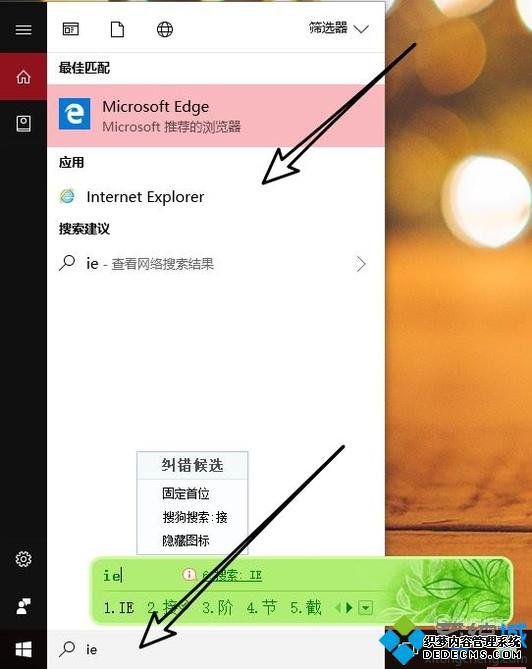
2、出现如下弹窗,选择以后设置。
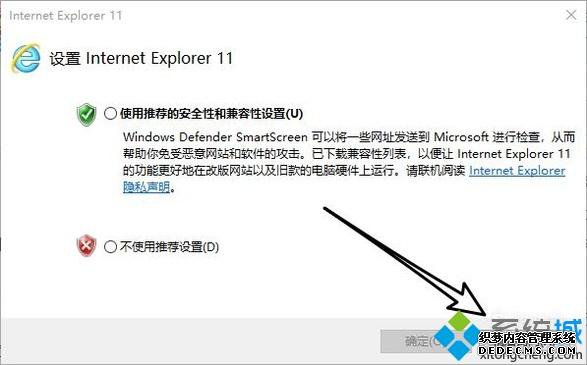
3、点击右上角的设置,选择Internet选项。
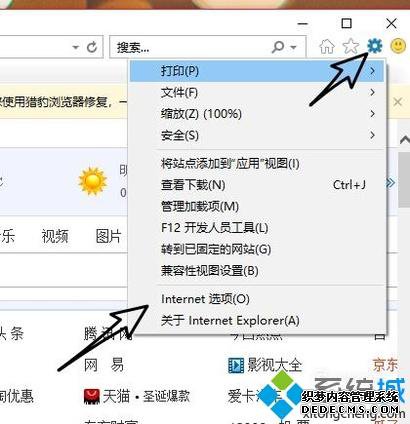
4、在隐私栏下,取消勾选 启用弹窗阻止程序 并点击应用。
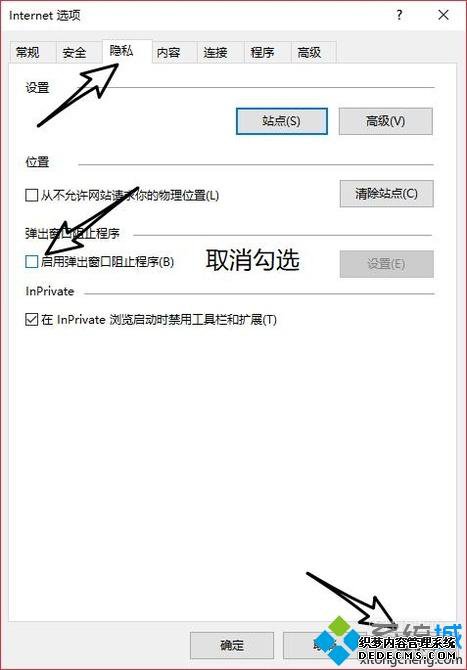
5、在安全栏目下,点击受信任的站点,然后点击站点。
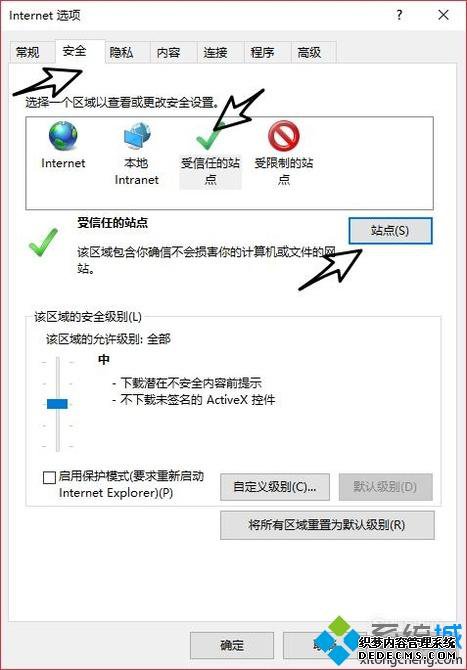
6、将OA的网站粘贴过来,并点击添加。
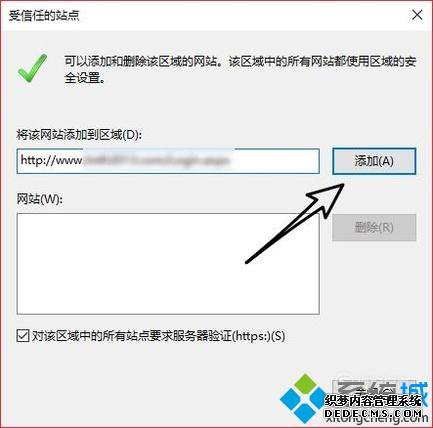
7、如果该网站不是https而是HTTP那么就取消下面的选框再添加网址。
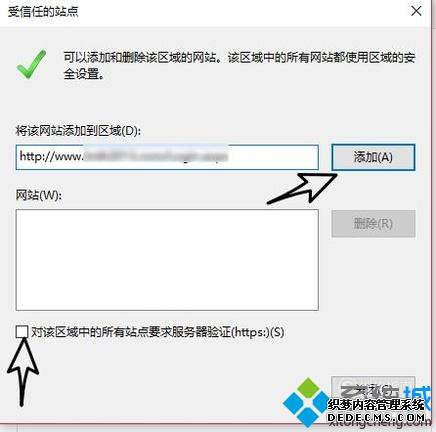
8、在安全栏目下,点击自定义级别。
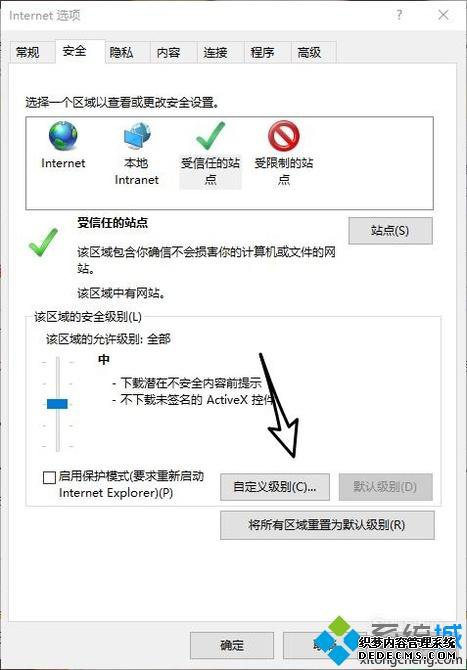
9、启用active X控件自动提示。
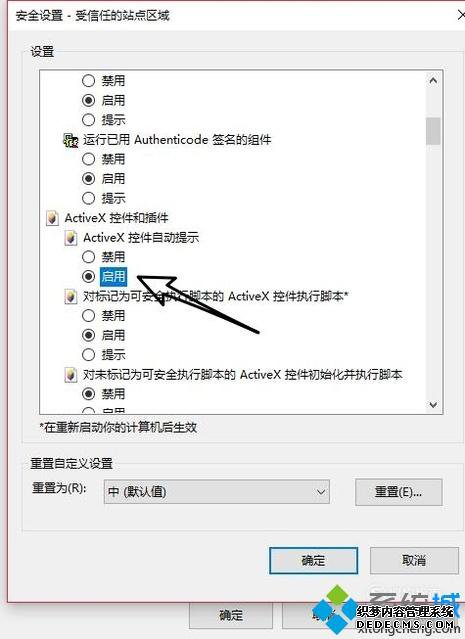
10、启用xss筛选器。
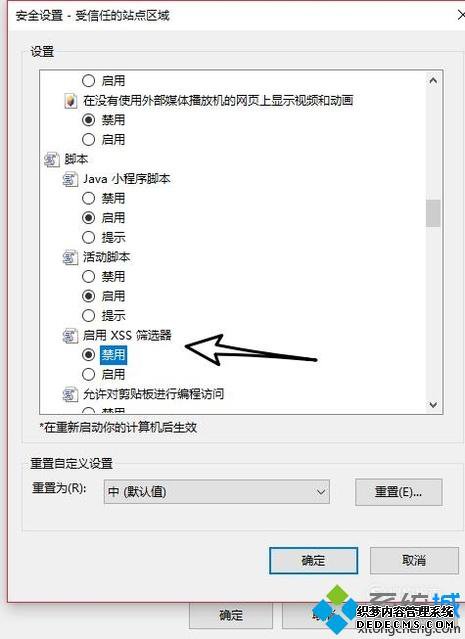
11、禁用windows defender smartscreen,并点击确定。
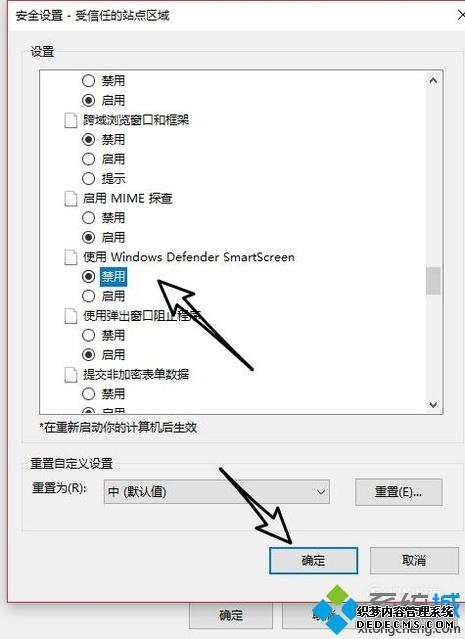
12、最后会有警告提示,选择是,之后我们再次打开OA网页就可以加载了。
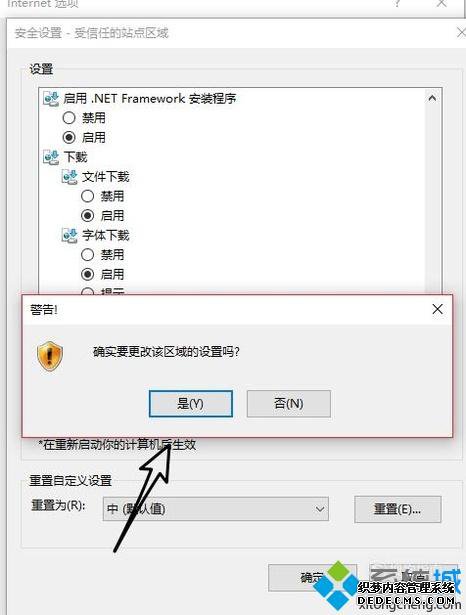
OA系统安装不了office控件的解决方法就介绍到这里了。遇到类似问题的朋友们,赶紧也动手尝试一下!
------相关信息------



